Hai aperto il tuo blog Comic-Soon e vuoi editare o cancellare il primo post scritto dal sistema? Facile, nella barra di sinistra del tuo pannello di controllo clicca su Articoli, poi su Modifica ed ecco l’elenco dei post; è sufficiente passarci sopra con il cursore del mouse per far apparire la barra delle opzioni. Scegli Modifica per riscrivere il post, o Cancella per eliminarlo definitivamente.
Ricorda: senza post alcuni temi non permettono di visualizzare i widget (come, ad esempio, il calendario). Per farli riapparire ti sarà sufficiente scrivere il tuo primo articolo.
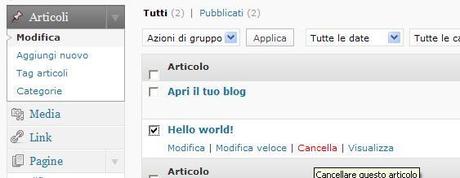
Passiamo ora alla Scrittura del post, sempre dalla colonna di sinistra, da Articoli clicca questa volta su Aggiungi Nuovo ed ecco comparire la schermata per scrivere il tuo nuovo post. Puoi scriverlo in modalità visuale o html, aggiungere immagini e video ed è davvero molto semplice. Per prima cosa, comunque, ti spiego come estendere la barra degli strumenti, permettendoti di visualizzare altri pulsanti utili.

Scorrendo la barra il terz’ultimo pulsante sulla destra (quello a sinistra del simbolo F di Flash) permette di accedere all’opzione “Mostra/Nascondi barra strumenti avanzata” in alternativa premete contemporaneamente i tasti Alt+Shift+Z

COME AGGIUNGERE UN’IMMAGINE
Ma ora veniamo all’aggiunta di un’immagine. Vedete quel quadrettino in alto a sinistra, sopra la barra degli strumenti, accanto a Add Media? Ecco quello permette l’inserimento di un’immagine. Cliccateci sopra per aprire la schermata.
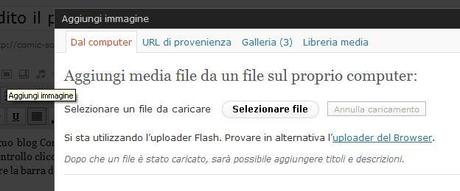
Se volete caricarla dal vostro computer vi consiglio di utilizzare .jpg che non superino i 300 kylobite, onde evitare di occupare subito i 40mb che avete a disposizione per il vostro blog Comic-Soon (il sistema comunque ha impostato un limite massimo di 1mb per singolo file), ma soprattutto per permettere anche ad utenti con larghezza di banda limitata di non dover aspettare diversi minuti per visualizzare un’immagine. Per ridurre le immagini, è sufficiente aprire Paint di Windows, trascinarci dentro l’immagine desiderata e dal menu selezionare Immagine e poi Allunga/Inclina (oppure, in velocità, usare i tasti di scelta rapida CTRL+W). A quel punto settate la percentuale di riduzione (ad esempio 50%) e salvate l’immagine risultante. Per visualizzarla sul blog, dopo aver cliccato sul quadrettino Aggiungi Immagine (come spiegato sopra) scegliete selezionare file, e selezionate l’immagine dal vostro computer. Dopo il caricamento Vi comparirà la seguente schermata:
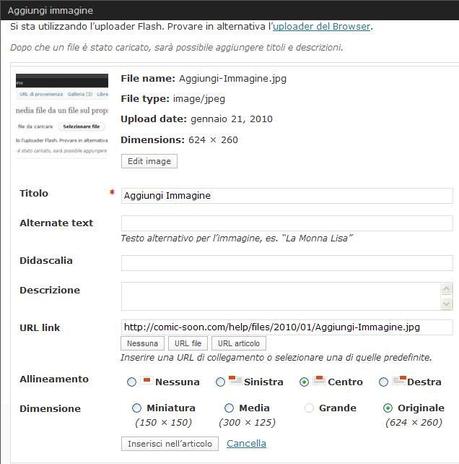
Potete modificare Titolo, Testo Alternativo (una specie di sottotitolo) Didascalia (apparirà in fondo all’immagine) Descrizione (comparirà quando ci si passa sopra con il cursore), Link (cioé il link web corrispondente allo spazio comic-soon dov’è salvata la vostra immagine) e Dimensioni (da miniatura a dimensioni originali). Quando avete finito cliccate su Inserisci nell’articolo.
Se volete invece caricare un’immagine presa da internet senza scaricarla sul computer, selezionate con il tasto destro del mouse l’immagine a cui siete interessati e, dal pannello delle opzioni, scegliete Proprietà:
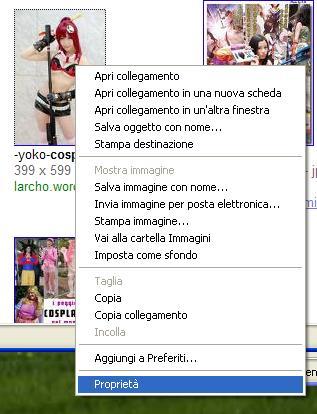
Vi apparirà una finestra con le caratteristiche delle immagini e l’indirizzo (l’URL), selezionatelo tutto e copiatelo premendo i tasti CTRL+C (copia)
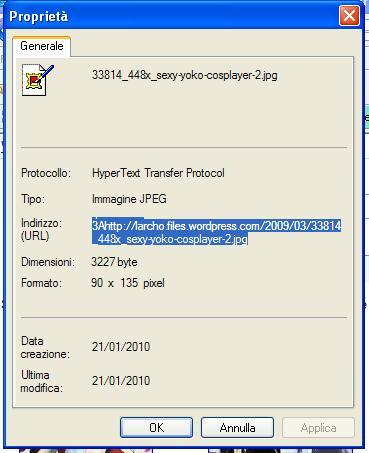
Una volta copiata, tornate su Comic-Soon, e, cliccando sul quadretto “Inserisci immagine” scegliete l’opzione URL di provenienza e incolla nella casella URL Immagine il link precedentemente selezionato, premendo i tasti CTRL+V (incolla) o selezionando dalla barra degli strumenti del tuo browser Modifica e poi Incolla.
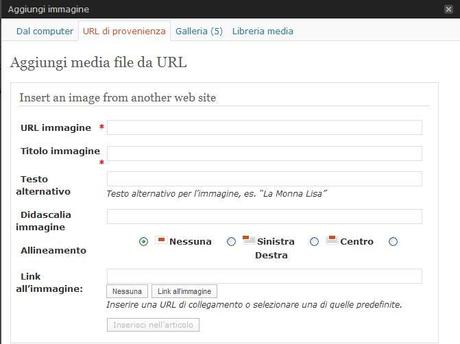
COME AGGIUNGERE UN VIDEO
Per inserire un video, ad esempio da youtube, ci sono due modi: copiare il link del video dal browser:

E poi, mentre editate il vostro post, cliccate sul pulsante Aggiungi Video (la seconda icona di “Aggiungi media:”) e copiate il link all’interno della scheda che si aprirà.
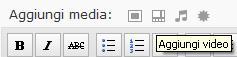
Un altro metodo è copiare il codice embedded del video. Cos’è il codice embedded? Niente paura, è solo il codice html in cui sono indicati la fonte e le caratteristiche del player di riproduzione (il software che permette di mettere in pausa, mandare avanti, o stoppare). Da youtube, ad esempio, apriamo la pagina di un video, a destra, sotto la pubblicità copiamo il codice da incorporare (CTRL+C) ed eventualmente le caratteristiche del player (come il colore e varie opzioni).
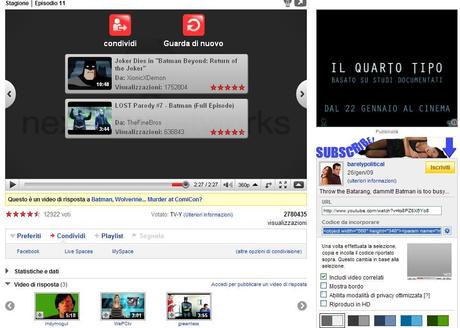
Una volta copiato il codice vi sarà sufficiente incollarlo nel nostro nuovo post mentre lo state scrivendo in modalità HTML (in alto a sinistra sopra la barra degli strumenti). Alla fine digitate su Pubblica e il gioco è fatto!




